기 타 WindowsXPE147 빌드메뉴 및 StartAllBack업데이트 수정완료(?)
2024.02.29 14:31
안녕하세요~
WindowsXPE147 빌더 수정에 빠져있는 노랑개굴 입니다~~~
이번 수정의 핵심 내용입니다.
1. Boot.wim 으로도 빌드를 할 수 있게 하는 것
2. Custom 메뉴를 추가하여 내가 원하는 wim파일로 빌드해 보는 것
3. 빌더 자체에 있는 [Use this ListFiles] 메뉴를 써보는 것
4. 작업표시줄 우클릭 메뉴에서 Search 제거
윈도ISO : Windows 11 23H2(빌드 22631.3155) MSDN 통합 버전 6in1 KO-KR.iso (boot.wim / Winre.wim 업데이트 X)
우선 4번은 StartAllBack 문제로 밝혀져 최신버전을 적용해 보았습니다.
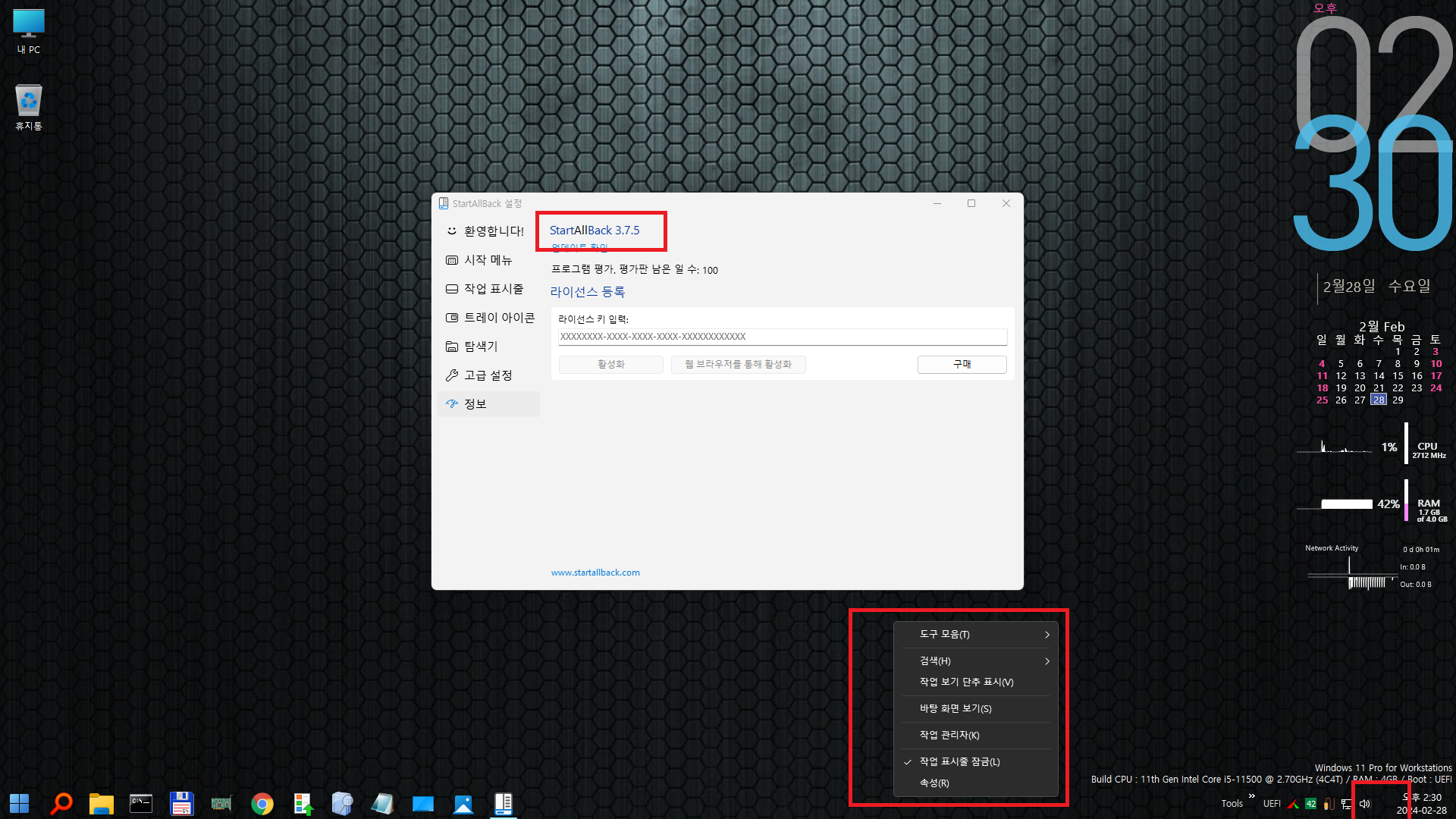
위와같이 최신버전(3.7.5)로 적용하면 Search 메뉴는 사라지지만 시계옆에 한/영 변환 아이콘이 안보입니다..
StartAllBak메뉴에 트레이 아이콘이 추가 되어 있습니다.
들어가 보면 트레이 아이콘 설정하는 메뉴인데 아이콘들 선택시 아이콘 이름과 켜기/끄기 글씨가 깨집니다.(사진은 생략)
뭔가 파일누락이 있는듯 하여 쌩(?)노가다(파일 비교)를 진행 했습니다.
오랜 비교 끝에 system32에 RTMediaFrame.dll 파일과 Taskbarcpl.dll파일이 필요하다는 결과가 나왔습니다.
StartAllBack.Script의 AddFiles부분에 에 추가하였습니다. (결과물들은 밑에서 확인~)
이제 추가한 메뉴들을 살펴보겠습니다...
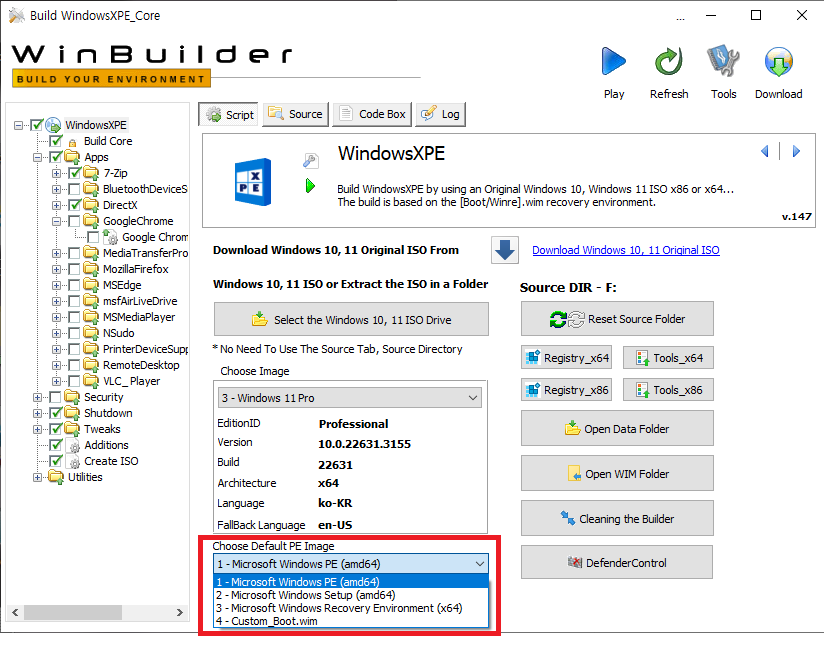
윈도ISO 선택시 밑에 윈도이미지 선택하는 방식으로 PE이미지 선택하는 메뉴를 만들었습니다.
1. boot.wim 1번
2. boot.wim 2번
3. Winre.wim
4. Custom_Boot.wim
1,2,3번은 설명 생략하고 4번만 설명드리겠습니다.
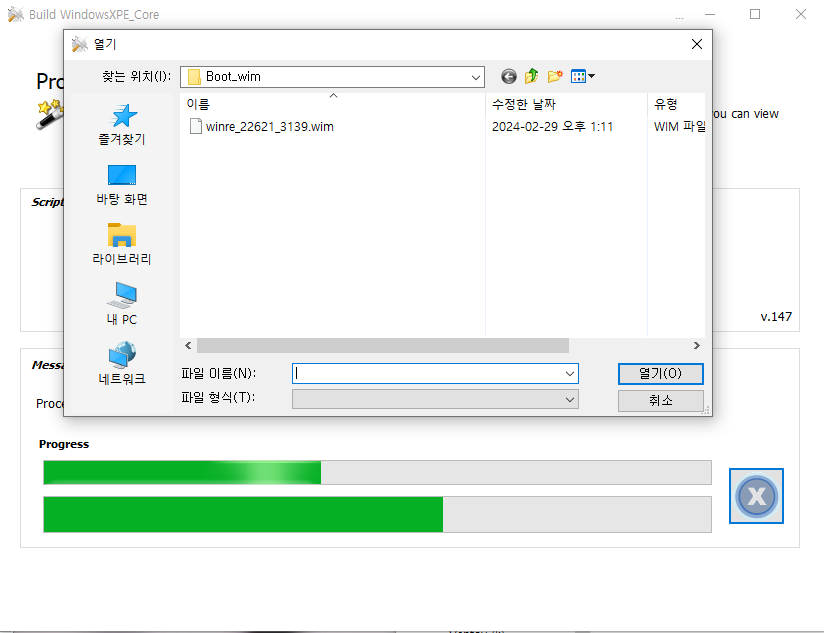
4번 선택하면 Custom폴더에 Boot_Wim폴더를 생성 후 파일 선택창이 나옵니다.
선택하기전에 미리 넣어놓지 마시고 창이 열리면 사용할 wim파일을 복사해 사용하세요..
한번 사용한 wim파일은 다시 사용하지 못합니다... 빌더에서 WinSXS폴더를 지웁니다..
위 사진은 "Windows 11 23H2 Beta 채널 Insider Preview (빌드 22635.3139) UUP 누적 업데이트 통합판 KO-KR" ISO에서
Winre.wim 파일만 추출하여 적용해 본겁니다..
원래 목적은 이것저것 테스트 해볼 목적으로 만들었지만
Winre.wim 파일의 버전과 윈도우 버전이 크게 차이 안나면 어느정도 빌드가 되는것 같아 업데이트가 귀찮아서 유지했습니다.
다음은 빌더 자체에 있는 [Use this ListFiles] 메뉴입니다.
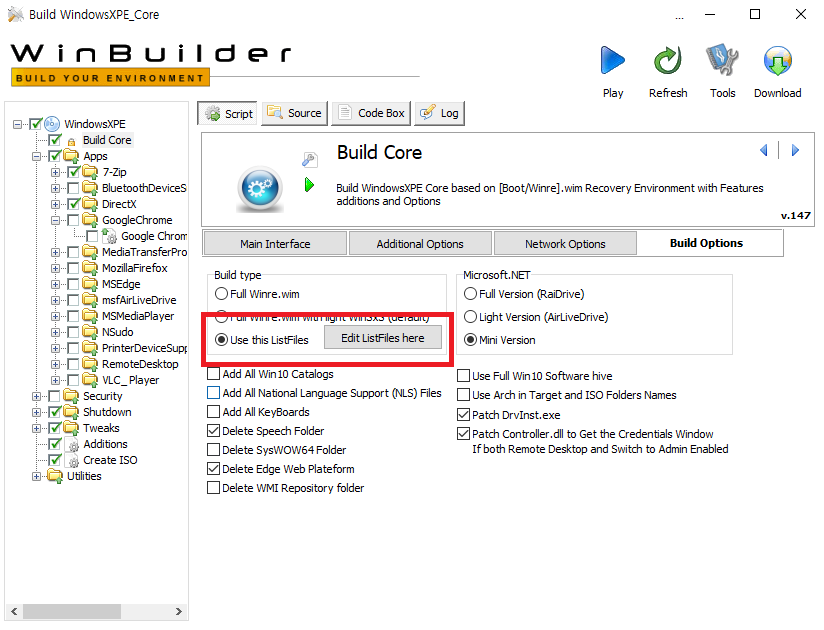
있는지도 잘 몰랐던 메뉴입니다..^^;
리스트 파일을 만들려면 파일들의 기능을 많이 알고 있어야 가능할 것 같습니다.
전 중국산PE의 파일리스트를 만들어서 Winre.wim파일과 대조작업으로 만들어 봤습니다..
그래서 기본뼈대는 Winre.wim파일 입니다. PE이미지 선택에서 Winre를 선택해야 합니다. ( boot.wim은 테스트X )
이제부터 아래는 결과물들입니다~
1.boot.wim 1번
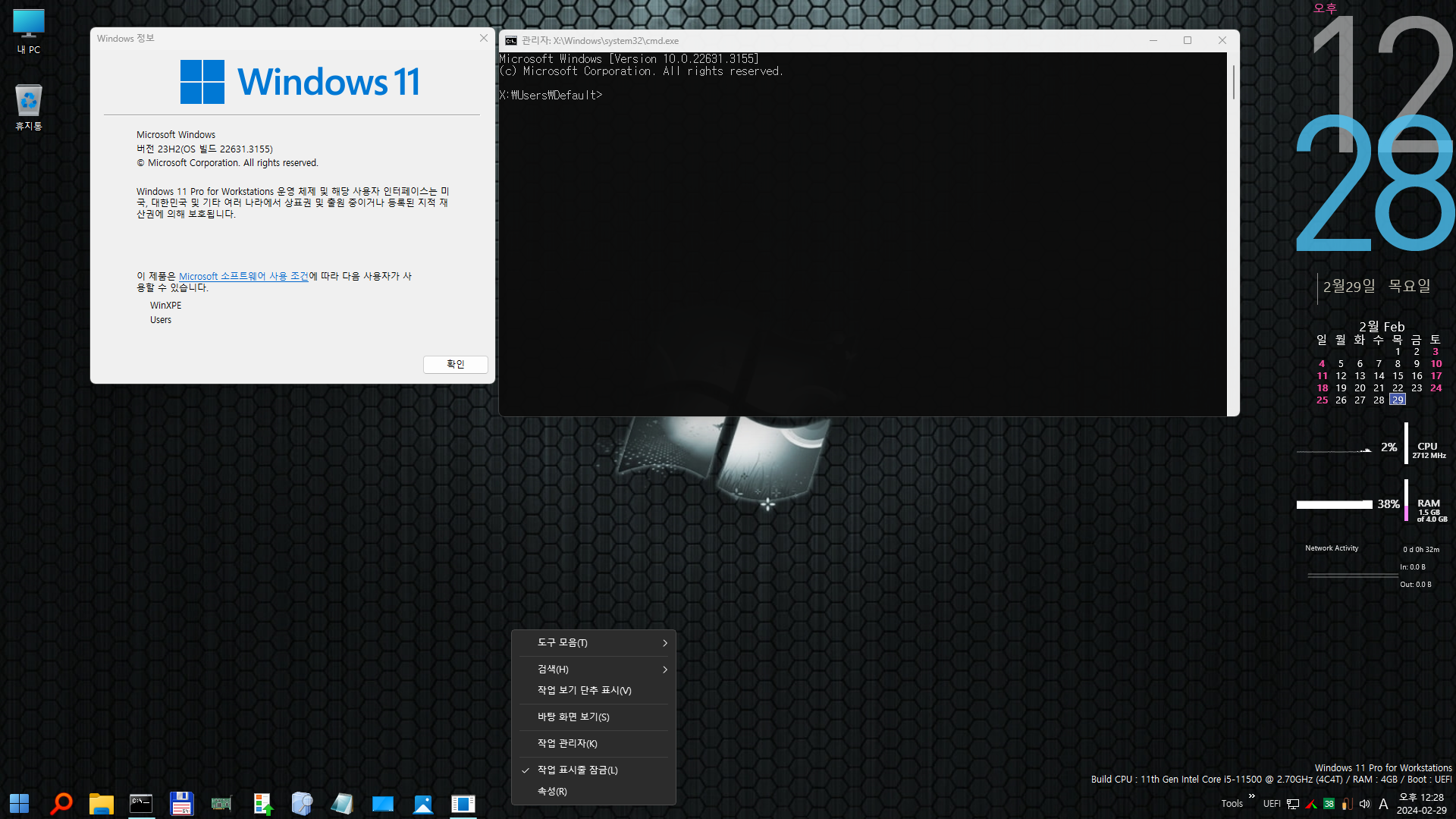

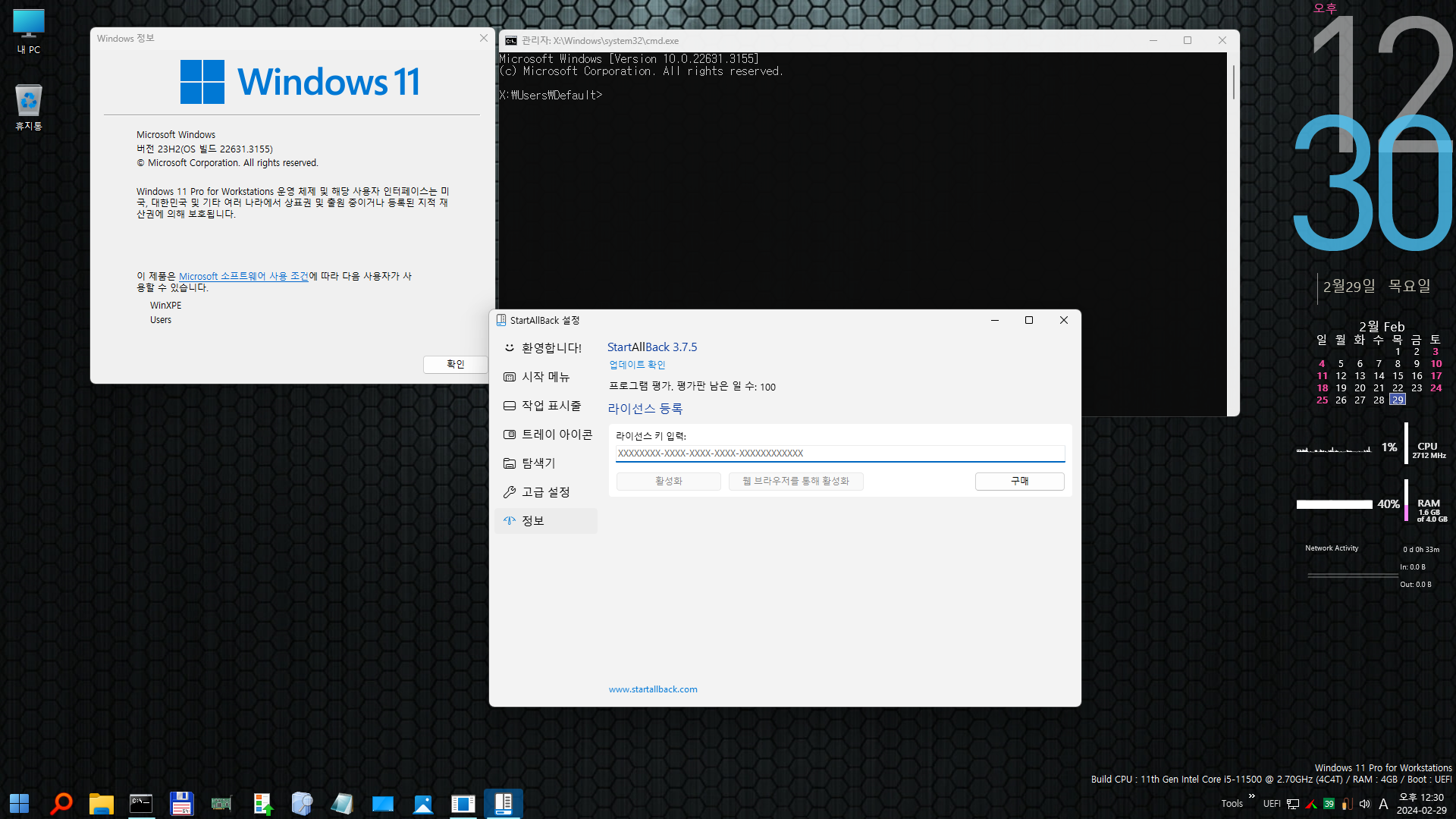
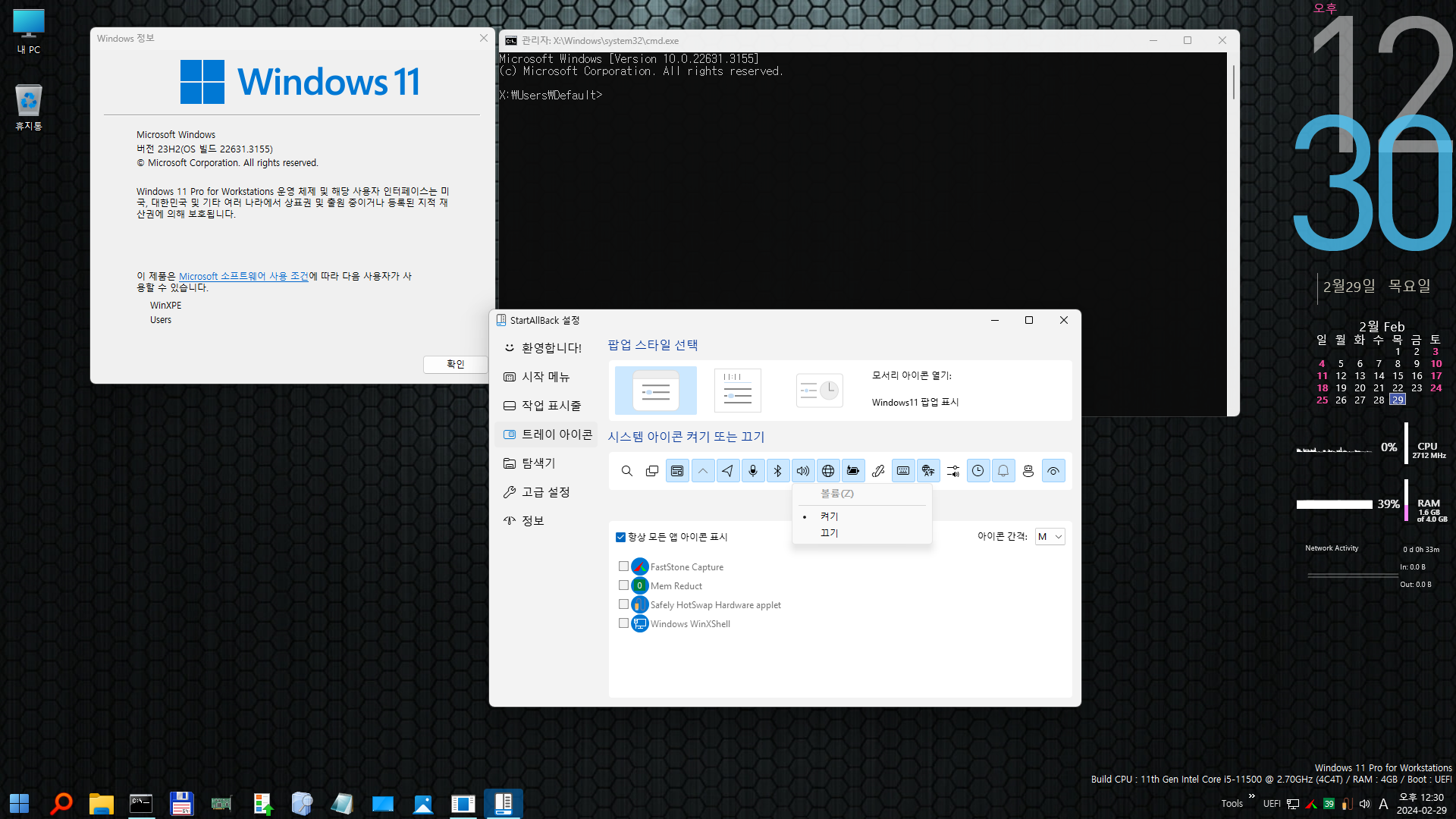
StartAllBack 트레이 아이콘 메뉴의 글씨와 한/영변환 아이콘이 정상적으로 보입니다.
2. boot.wim 2번
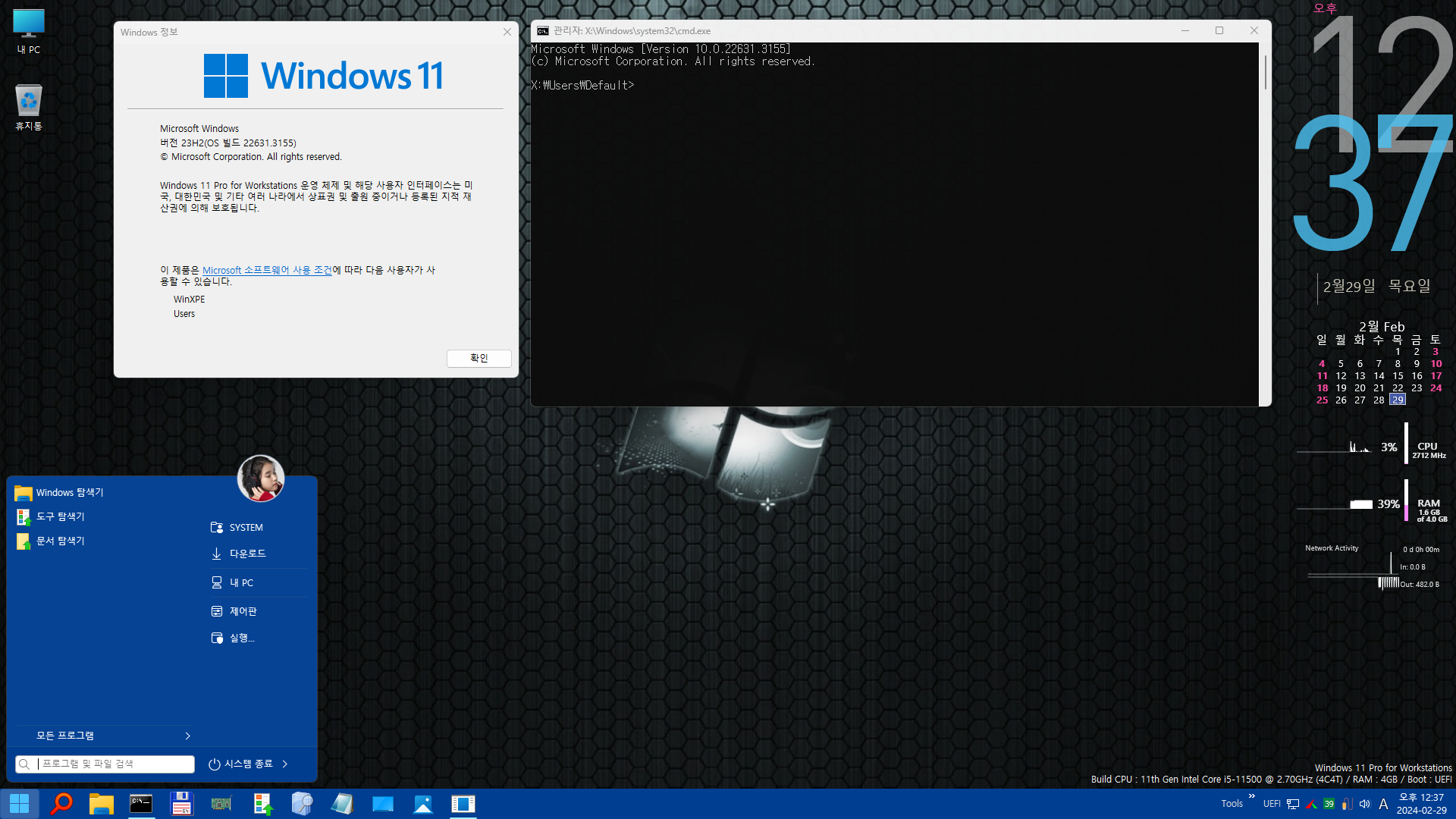

3. Winre.wim
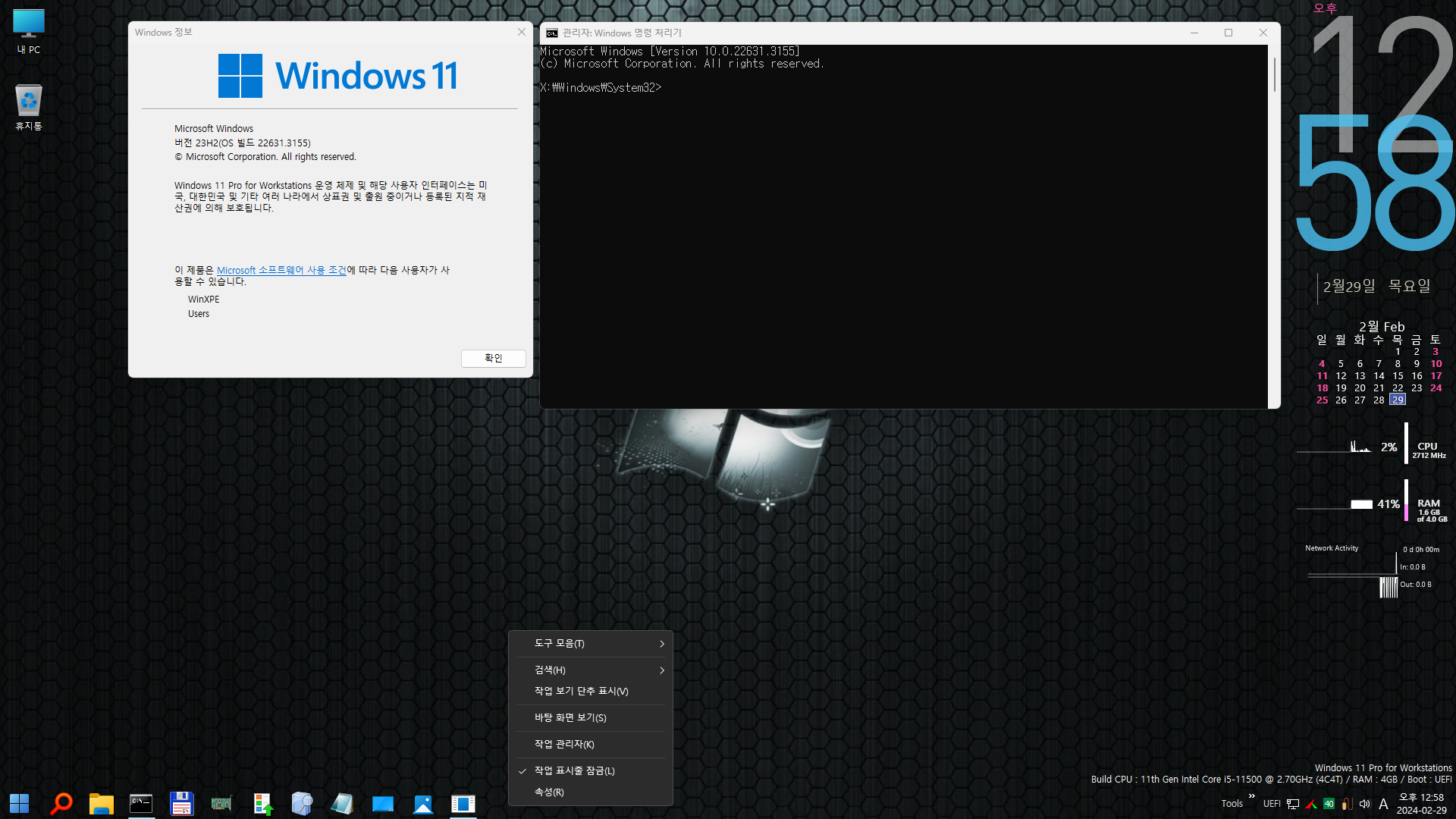
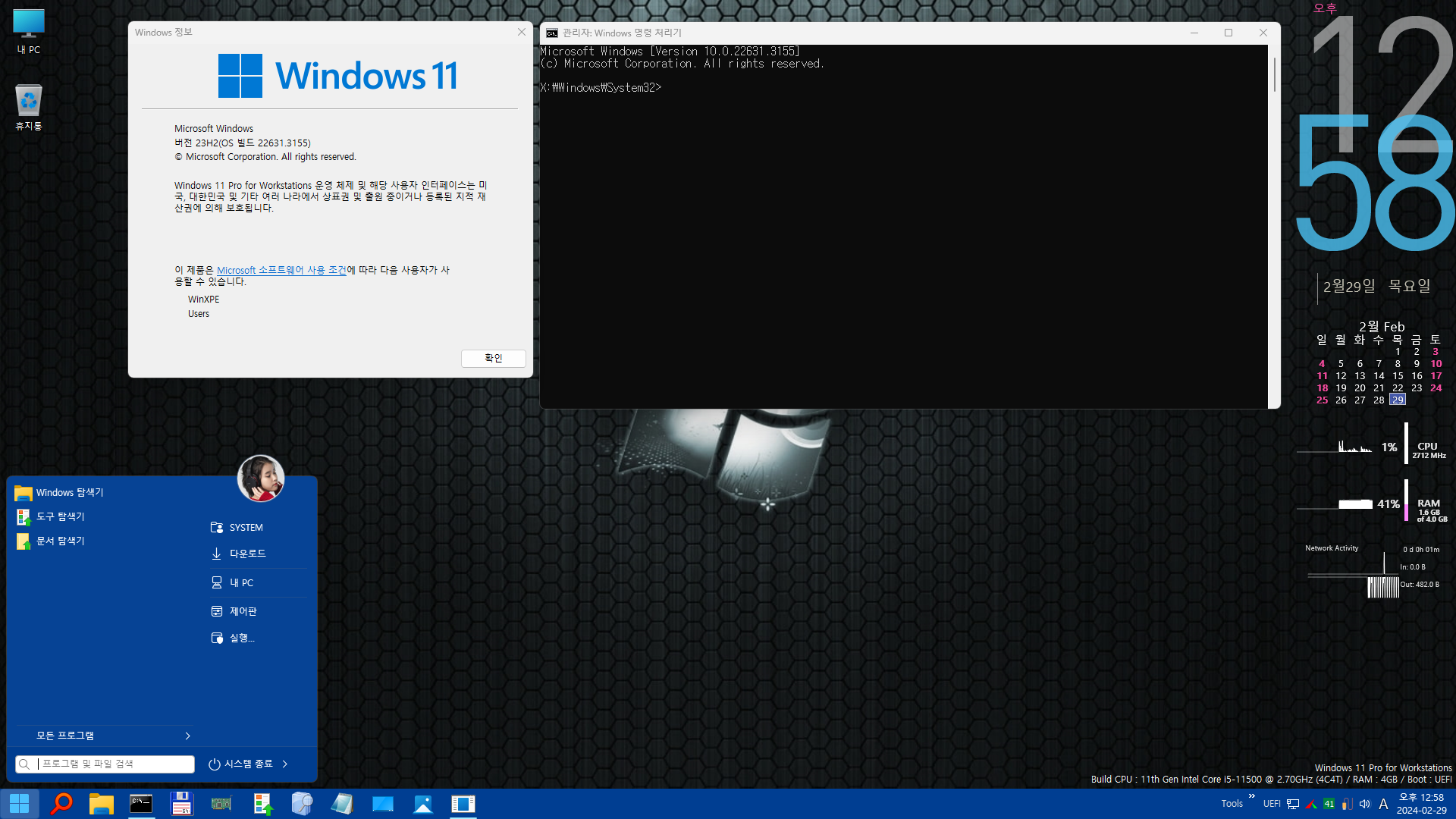
4. Custom_boot_wim 
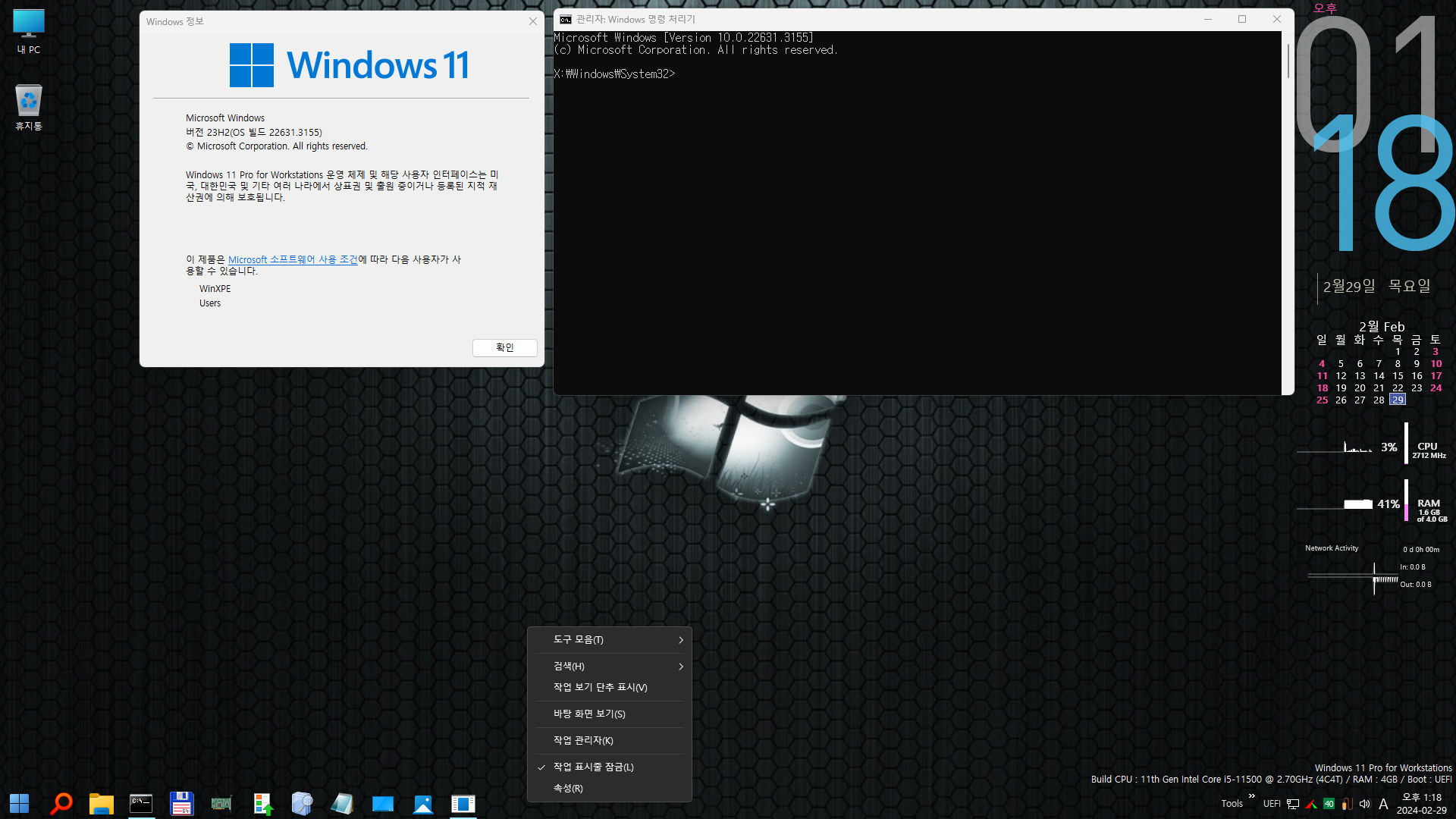
5. [Use this ListFiles]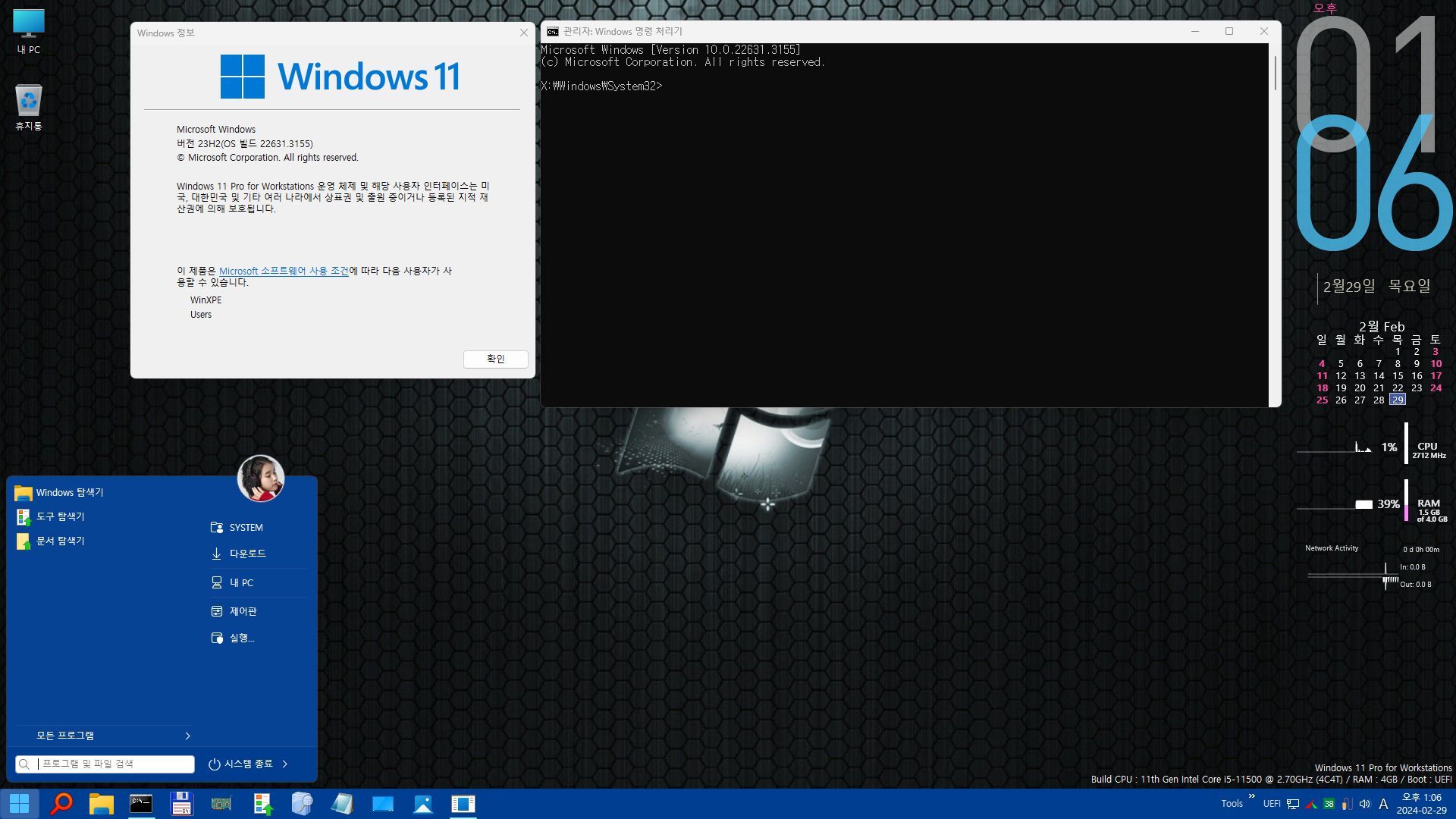
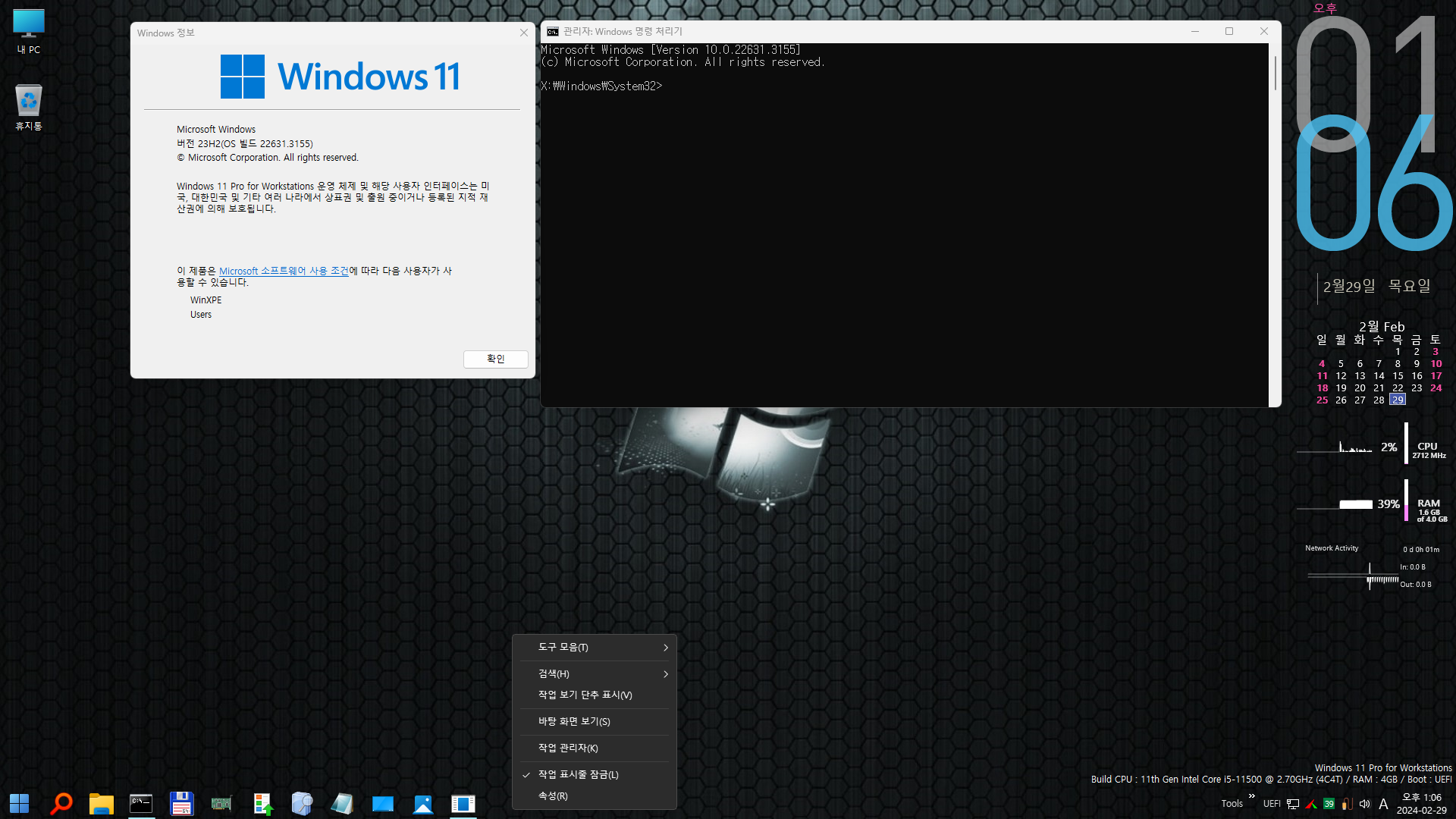
빌드한 파일 용량비교....
크롬은 제외된 용량입니다
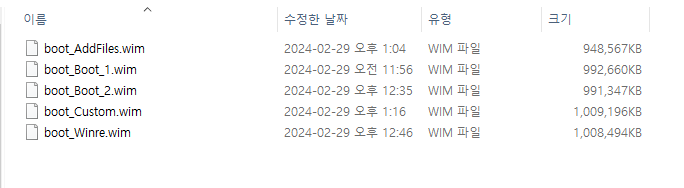
[Use this ListFiles] 메뉴로 했을때가 역시 용량이 제일 적네요..
위의 결과물들은 부팅테스트만 진행한 것으로 다른 응용프로그램들은 테스트가 안되었습니다.
참고로 22631.3155버전에서는 Winre.wim 파일은 Shell32.dll 교체 안해도 작업표시줄 적용됩니다. (boot.wim은 안됨.)
이상으로 수정된 빌더의 설명이었습니다~~
이제 스크립트 정리와 pe선택메뉴의 정리만 하면 완료될 것 같습니다..ㅎㅎ
모든 회원님들 연휴 잘들 보내세요~
댓글 [63]
-
[JYC] 2024.03.01 00:02
-
모던토킹 2024.03.01 02:55
수고많으셨습니다
-
C.garam 2024.03.01 04:39
수고많으셨습니다.
-
프리네 2024.03.01 05:40
작업으로 수고 많습니다...편안한 연휴되세요...^^
-
늘상푸른 2024.03.01 05:56
수고가 많으셨습니다.
-
짱가9 2024.03.01 05:56
수고하셨습니다 -
배달사촌 2024.03.01 08:38
수고하셨습니다.
-
초심겸손 2024.03.01 10:51
원인찾고 빌드 하고 수고 많이 하셨습니다
항상 감사 드립니다
-
빠송 2024.03.01 14:29
수고 많이 하셨습니다.
-
쿵따리샤샤 2024.03.01 14:48
고생하셨습니다.
-
speaker 2024.03.01 21:19
수고가 많으십니다.
응원합니다...
-
스마일짱구 2024.03.03 11:21
고생하셨습니다.
-
무지개 2024.03.08 12:09
수고하셨습니다.

수고많으셨습니다.